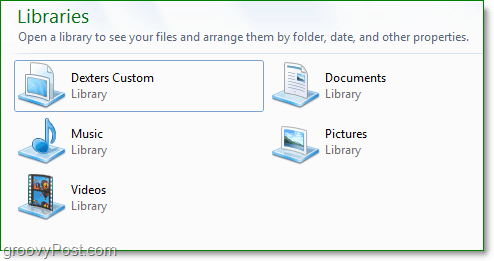Viimati uuendatud

Windows 7 teekidega on ootamine läbi! Enam ei pea te Windows Exploreris lehitsema, otsides oma erinevaid faile ja kaustu, kuhu salvestate kõvaketta erinevad osad, kuna Windows 7 teegid toimivad palju nagu sisseehitatud Google'i teemaotsing teie jaoks arvuti. Saate selle seadistada vaid mõne lihtsa klõpsuga.
Mis on täpselt Windows 7 teegid?
Vaikimisi pakub Windows 7 nelja erinevat teeki: muusika, videod, dokumendid ja pildid. Need on uue funktsiooni jaoks suurepäraseks praimeriks; minu jaoks oli see aga alles algus. Iga raamatukogu ei sisalda tegelikult mingeid andmeid. Pigem võimaldavad need teil juurdepääsu kõigile oma andmetele ühest kaustast, mille olete eelkonfigureerinud kategooria alusel või kasutades failides leiduvaid metaandmeid (kuupäev ja autori teave). See paigutus sobib ideaalselt kindlaksmääratud kuupäevast puhkuselt pärit piltide rühmitamiseks või sama artisti muusika kogumiseks.
Teine näide oleks eelarve kaust, mille lõin tööl. Mul on mitu eelarvet jaotatud aastate kaupa ja meeskonnad asuvad kõvaketta ja võrgu ühiskasutuses erinevates kohtades. Eelarvekogu loomisega on kõik minu eelarvekaustad ja -failid nüüd ühes kohas. Sama oleks ka kodutoimikute, näiteks kviitungite kohta.
Kohandatud teegi loomine Windows 7-s
1. Ava oma Menüü Start, ja siis Tüüp libraries otsinguribale. Klõpsake nuppu Raamatukogud kuvatav link.
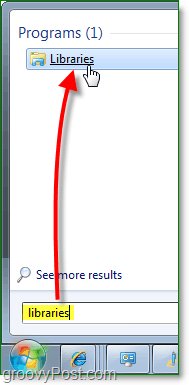
2. Teekide aknas Klõpsake nuppu Uus raamatukogu nuppu tööriistariba all. Järgmine Topeltklõps Uus raamatukogu mis kuvatakse.
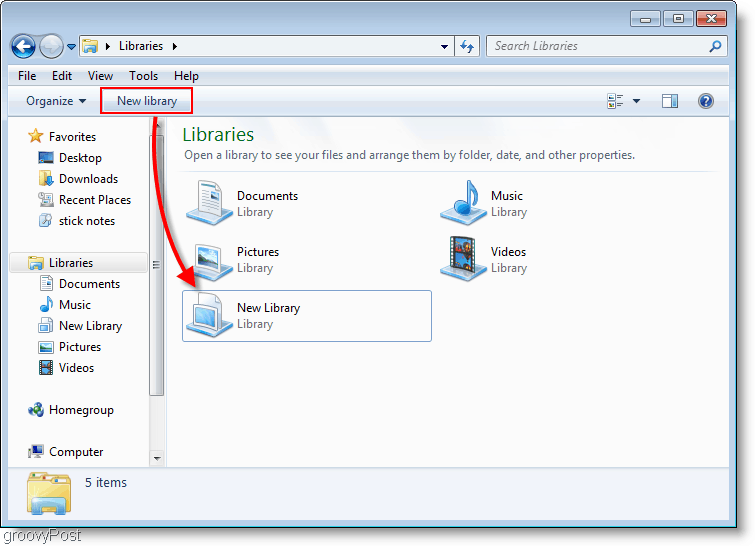
3. Teek annab märku, et see on tühi, kuna sellega pole seotud kaustu. Klõpsake nuppu Kaasa kaust ja lisame mõned kaustad!
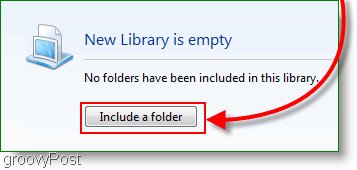
4. Valige mis Kaust tahaksite esialgu raamatukokku kaasata; saate seda hiljem muuta.
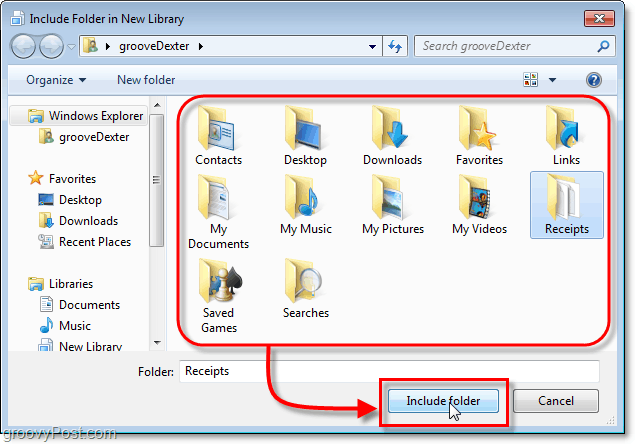
5. Nüüd, kui olete oma uue teegi seadistanud, saate kaustu veel lisada Klõpsake nuppu 1 asukoht link.
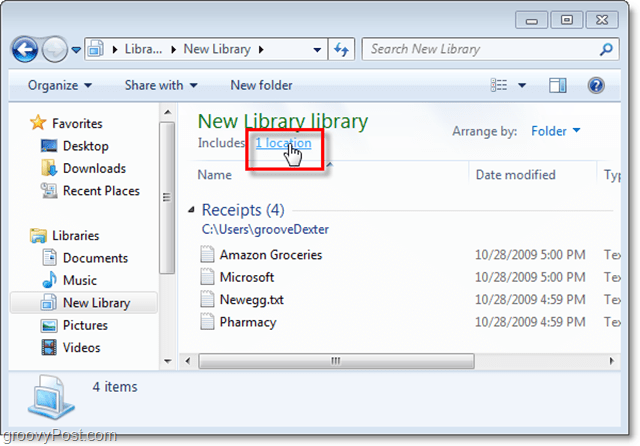
6. Selles aknas saate Klõpsake nuppuLisama rohkemate kaustade käsitsi sisestamiseks; sa saad ka Paremklõps kaust ja Määra vaikesalvestuskohaks. Teie vaikesalvestuskoht tähendab kõike, mis on salvestatud sellesse kausta salvestatud raamatukokku. Klõpsake nuppu Okei jätkama.
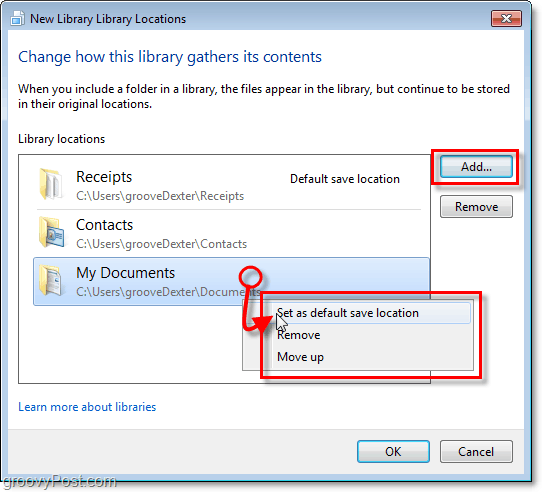
7. Praegu soovite tõenäoliselt oma raamatukogu ümber nimetada. Selleks Paremklõps oma Raamatukogu akna vasakus servas olevas teekide loendis.
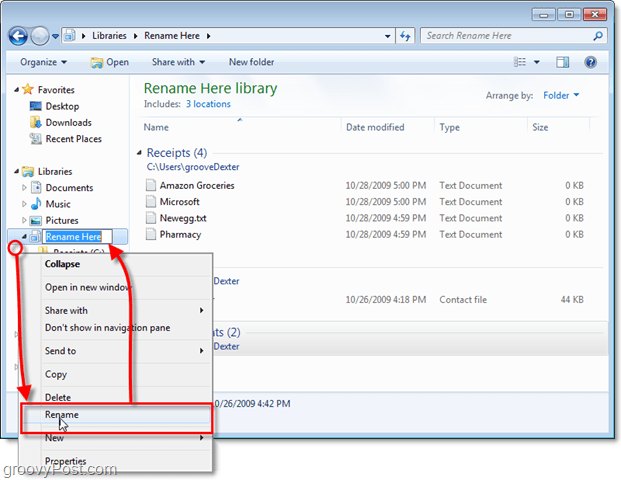
8. Andkem nüüd raamatukogule kausta tunne. Klõpsake nuppu Korralda variant ja siis Komplekt seda Nimi. Selle toimingu korral kuvatakse teegi ühe vedela kaustana.
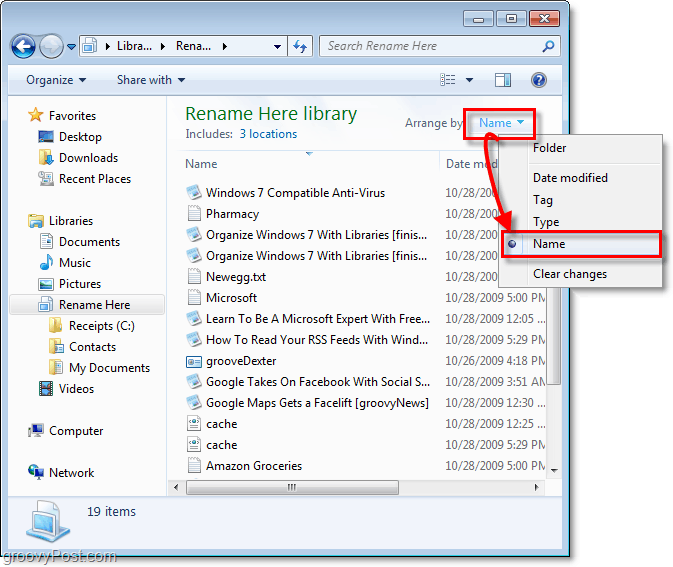
9. Siin on veel mõned funktsioonid, mida saab reguleerida Paremklõpsoma Raamatukogu, ja siis Valides Atribuudid (nagu me tegime selle ümbernimetamisel varem.) Sõltuvalt teie korraldatavast saate selle seadistada sobiva failitüübi optimeerimiseks.
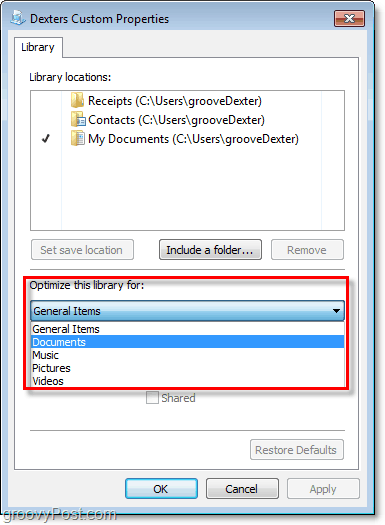
Teie Windows 7 teek
Nüüd on teil omaenda kohandatud Windowsi teek. Nüüd saate salvestada kõik oma konkreetsed andmed ja linkida selle raamatukogu sellega, kasutades metaandmeid või suvandit Kausta lisamine. See võib alguses pisut keeruline olla, kuid pärast seda sobiliku juhendi lugemist olen kindel, et saate kiiresti mõneks Windows 7 raamatukoguhoidjaks.